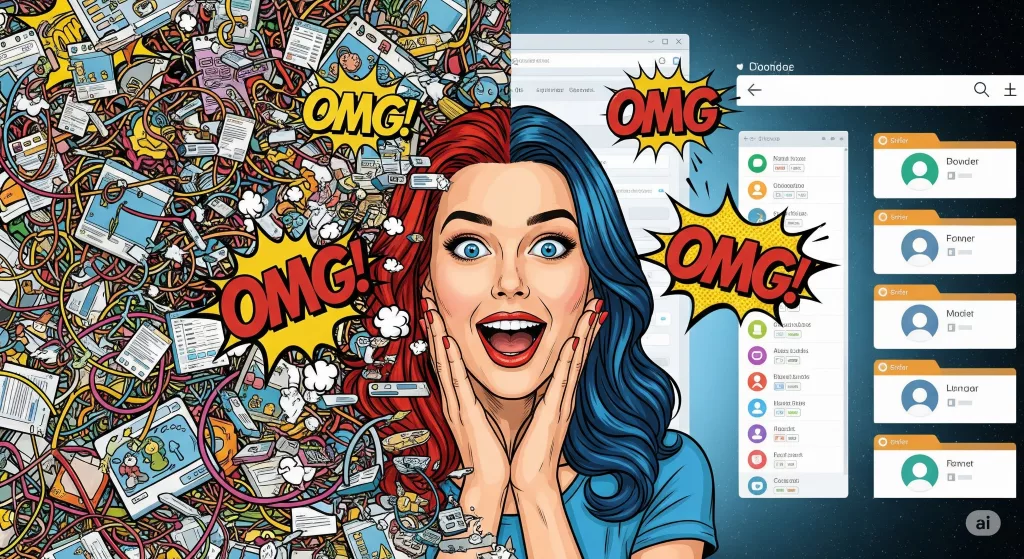姐妹们,有没有觉得每次打开浏览器都是一场“寻宝游戏”?工作账号、个人账号、追剧账号、学习账号…各种密码输来输去,一不小心就串号、隐私泄露,效率低到想哭😭!特别是对于我们这种,既要💻打工赚钱,又要💅经营小红书,还要追星看剧的“多面女王”来说,简直是灾难现场!
别慌!今天就来教你一招秒杀所有混乱的神器——浏览器多用户功能!它简直是打工人的福音,个人隐私的守护神,效率倍增的作弊器!用上它,你会发现你的数字人生瞬间清爽起来,就像拥有了多个独立且互不打扰的“数字分身”!
📌痛点秒解,好处多到炸裂!你为什么一定要用浏览器多用户?
姐妹们,听我一句劝,这功能真的不是可有可无,而是必须拥有!看看它帮你解决了多少痛点,带来了多少快乐:
- 🚀 账号无缝切换,效率飙升!
- 想象一下:你有N个工作账号(项目A的、项目B的、客户C的),还有自己的私人邮箱、社交媒体、购物网站。以前你是不是得不停地登出、登录?或者开一堆隐私窗口?现在有了多用户,你能同时开着好几个浏览器窗口,每个窗口对应一个独立的账号环境,点一下桌面图标就能秒开,简直不要太爽!
- 我的体验: 我现在一个Chrome窗口专门用来处理工作邮件和内部系统(专注又高效);另一个Chrome窗口则用于小红书、微博等社交媒体运营(素材收集、内容发布),互不干扰,思绪清晰,工作效率直接翻倍,再也不用担心手滑发到公司群里了!😂
- 🛡️ 隐私保护,互不打扰!
- 如果你和家人、朋友共用一台电脑,这个功能简直是救星!每个用户的浏览历史、收藏夹、下载记录、甚至保存的密码都是独立且私密的,谁也看不到谁的“小秘密”。
- 我的体验: 我妈老是借我电脑看电视剧,以前我偶尔会担心我不小心登录的个人购物网站或社交账号被她误点。现在好了,我给她开了个专用Profile,她自己的收藏夹和历史记录,我的隐私完全不受影响,安心感MAX!👍
- 🧹 浏览器干净整洁,告别凌乱!
- 不同身份所需插件不同:工作需要项目管理、协同办公插件;学习需要翻译、文献管理插件;娱乐只要一个广告屏蔽器就够了。多用户模式下,你可以为每个Profile安装专属的扩展程序,保持浏览器的轻量和高效。
- 我的体验: 以前我浏览器里塞满了各种插件,导致卡顿、占用内存,而且很多插件只有特定场景才用。现在我的“工作Profile”里都是和工作强相关的插件,而我的“生活Profile”就非常清爽,只放了几个常用工具,浏览器跑得飞快!感觉整个数字空间都变整洁了!
- 🎭 适配不同人格,轻松切换!
- 你是斜杠青年吗?也许你白天是严谨的码农,晚上是活泼的博主,周末是沉迷游戏的玩家。多用户模式让你能为每一种“人格”创建专属环境,切换起来就像换衣服一样简单!
- 我的体验: 我给自己分了几个“数字人格”:一个『工作超人』模式(里面都是文档、OA、项目工具);一个『自媒体女王』模式(小红书、剪辑工具、素材库);一个『生活玩家』模式(购物、追剧、看资讯)。每个模式一打开,我的大脑就自动切换到相应的任务模式,专注力直线上升!
- 🚫 防止串号,减少手误!
- 尤其是运营多个社交平台账号的小伙伴,是不是经常遇到登录的微博是私人号,一刷新又跳到工作号了?或者给客户发邮件不小心用了私人签名?多用户模式从根源上杜绝了这种尴尬,每个Profile的cookie和localStorage都是独立的,再也不会串号了!
🖥️保姆级设置教程!手把手教你拥有自己的“数字分身”!
别担心,设置起来超级简单,看我图解一步到位!主流浏览器都自带这个逆天功能,我以最常用的Chrome和Edge为例:
教程一:Google Chrome (谷歌浏览器)
Chrome的多用户(或称“个人资料”,Profiles)功能是最成熟、最常用的。
- 找到入口: 打开Chrome浏览器,在右上角点击你的头像图标(如果你是第一次使用,可能显示一个人形图标或者你的Google账户头像)。
- 小Tips: 如果你已经登录了Google账号,会显示你的Google头像。
- 创建新个人资料: 在弹出的菜单中,点击“添加”(Add)按钮。
- 两种选择:登录Google账号 或 不登录:
- 如果你希望这个新Profile与一个Google账号绑定: 选择“登录”并输入你的Google账号信息。这会同步你的书签、历史记录、密码等。
- 如果你只是想创建一个独立的、不与任何Google账号绑定的独立空间(推荐): 选择“不登录,继续”(Continue without an account)。
- 我的经验: 这种方式特别适合那些只想“隔离”浏览环境,而不影响现有Google账号登录状态的用户。
- 自定义个人资料:
- 输入一个有辨识度的“名称”(例如:工作、私人、学习、小红书运营)。
- 选择一个你喜欢的“主题颜色”,这样你一眼就能区分哪个是哪个Profile。
- 选择一个可爱的“头像”图标。
- 勾选“创建桌面快捷方式”,这样你下次可以直接从桌面打开特定Profile的浏览器窗口,省去了每次进入Chrome再切换的步骤,简直是神操作!
- 点击“完成”。
- 成功创建: 恭喜你!一个新的、独立的浏览器窗口就会弹出来,它有自己的收藏夹、历史记录、扩展程序和登录状态。
至此,你的第一个“数字分身”就上线啦! 🎉你可以用同样的方法创建更多Profile,比如“工作用”、“私人用”、“追剧用”等等。
教程二:Microsoft Edge (微软Edge浏览器)
Edge浏览器也完美支持多配置文件功能,设置流程和Chrome大同小异。
- 找到入口: 打开Edge浏览器,在右上角点击你的头像图标。
- 添加配置文件: 在弹出的菜单中,点击“添加配置文件”(Add profile)。
- 确认添加: 弹出一个“添加配置文件”窗口,点击底部的“添加”(Add)按钮。
- 登录或跳过:
- 登录: 如果你想与一个微软账号(如Outlook、Hotmail)绑定,可以点击“登录以同步数据”。
- 不登录,开始浏览: 如果只想创建一个独立的本地配置文件,可以点击“开始浏览不登录”(Start browsing without signing in)。
- 我的经验: 同样,为了完全隔离,推荐选择不登录,后续在使用过程中可以随时登录其他网站账号。
- 个性化设置: 和Chrome一样,你可以给这个新Profile命名、选择主题颜色和头像。
- 成功创建: 新的Edge浏览器窗口就会打开,为你打造一个全新的浏览空间。
教程三:Mozilla Firefox (火狐浏览器)
Firefox虽然没有像Chrome和Edge那样直接的多用户Profile功能,但它有一个非常强大的插件叫“多账户容器 (Multi-Account Containers) ”,也能实现类似甚至更灵活的效果。
- 安装插件: 在Firefox插件商店搜索并安装“Multi-Account Containers”。
- 使用方式: 安装后,你可以创建不同的“容器”(如工作、个人、购物等),在不同的容器中打开网页,每个容器都有独立的Cookie和登录状态。它不如Chrome、Edge直接创建桌面快捷方式方便,但对于注重隐私和灵活性的用户来说,也是一个非常棒的选择!
亲测好用到哭T﹏T!我的数字世界再也不混乱了!
我的天!自从我用了这个多用户功能,办公室的姐妹都来问我怎么回事!我的效率怎么突然就飙升了?!
以前我总是在A项目的账号和B项目的账号之间来回切换,每次都得清缓存、重新登录,烦死了!现在好了,直接开两个不同的浏览器窗口,一个叫“项目A”,一个叫“项目B”,各司其职,互不影响!工作起来简直丝滑无比,再也没出现过账号串线、密码记混的情况!
对我这种小红书博主来说,这个功能更是救命!我有一个专门的“内容创作”Profile,里面只登录了小红书、一些写作工具、图片处理网站,以及我的文案素材收藏夹。另一个“吃瓜娱乐”Profile就放了微博、B站、淘宝,还有我的私密购物记录。这样在创作的时候,我根本不会被娱乐信息打扰,专注力💯;而在摸鱼的时候,又能完全放松,不用担心工作账号突然弹出什么信息!
隐私这块也真的安心很多!再也不用担心我的“摸鱼”浏览记录被工作账号『无意中』看到啦哈哈哈哈哈!感觉自己像拥有了多个身份、多个大脑,但每个大脑都清楚明了,各司其职!真的,谁用谁知道,那种清爽、高效、自在的感觉,无法言喻!
进阶小Tips!让你的“数字分身”更强大!
- 自定义头像和主题: 给每个Profile设置独特的头像和主题颜色,让你一眼就能识别出当前是哪个“分身”在工作。
- 桌面快捷方式: 记得勾选“创建桌面快捷方式”,可以直接点图标进入特定Profile,这是提高效率的终极奥义!
- 专属扩展程序: 利用多用户模式,为每个Profile安装专属的扩展程序。比如,工作Profile安装翻译、VPN;个人Profile安装广告屏蔽、笔记工具。让浏览器更轻量、更高效!
- 独立浏览器图标: 很多时候,不同Profile的浏览器窗口图标会很相似。你可以通过自定义任务栏图标来区分它们,或者直接利用桌面快捷方式进入。
- 密码管理器: 虽然每个Profile可以单独保存密码,但更推荐使用第三方的密码管理器(如1Password, LastPass),这样无论在哪个Profile,都能安全、快速地填充密码。
姐妹们,省时省力解放生产力的神仙功能,你Get到了吗?!别再犹豫了,赶紧去试试,绝对打开你的新世界大门!从此告别浏览器混乱症,轻松拥有你的数字分身!冲鸭!🚀